Hướng dẫn kiểm tra dung lượng ổ đĩa trong Linux
I. Giới thiệu
Kiểm tra dung lượng ổ đĩa trong Linux là điều cần thiết để duy trì sự ổn định của hệ thống.
Nó ngăn ngừa các vấn đề về hiệu suất, lỗi ứng dụng và khả năng mất dữ liệu do dung lượng ổ đĩa thấp
Bài viết này sẽ trình bày chi tiết về các cách để kiểm tra dung lượng ổ đĩa trong Linux
Ở bài này thực hiện trên hệ điều hành ubuntu 22.04, đối với hệ điều hành centos tương tự.
II. Kiểm tra dung lượng ổ đĩa trong Linux
Cách 1: kiểm tra thông qua lệnh df
1. Lệnh df không có đối số nào
df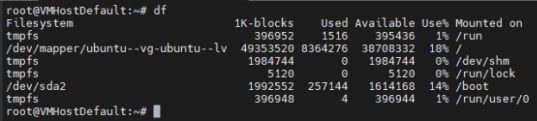
2. Chi tiết mức đã sử dụng dưới dạng human-readable
df -h
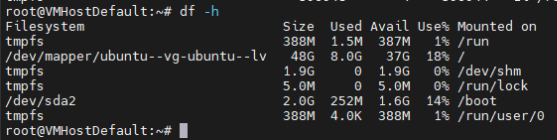
lệnh df -h, thông tin về không gian đĩa sẽ được hiển thị dưới dạng human-readable
là sử dụng đơn vị dung lượng dễ đọc như Kbytes, Mbytes, Gbytes, thay vì hiển thị dưới dạng số lượng khối 1K (kilobyte)
- Filesystem: tên của hệ thống tệp hoặc tên thiết bị
- 1K-blocks: kích thước của hệ thống tệp trong 1K khối
- Size: tổng kích thước của không gian đĩa/phân vùng
- Used: dung lượng đã sử dụng hoặc không gian đã sử dụng trong 1K khối
- Avail: dung lượng còn trống hoặc không gian còn trống trong 1K khối
- Use%: Phần trăm dung lượng đã sử dụng
- Mounted on: đường dẫn thư mục nơi mà hệ thống tệp được gắn
3. Hiển thị một hệ thống tập tin cụ thể
Lệnh df cũng có thể hiển thị một hệ thống tập tin cụ thể.
Ví dụ: ta có thể thêm đường dẫn “/” sau lệnh, để hiển thị mức sử dụng trên ổ cứng chính:
df -h /
4. Hiển thị hệ thống tập tin theo định dạng
Các loại hệ thống tệp xác định cách tổ chức, lưu trữ và truy cập dữ liệu trên thiết bị lưu trữ.
Có nhiều loại hệ thống tập tin, mỗi loại được thiết kế cho một mục đích cụ thể.
Ví dụ: để liệt kê danh sách các hệ thống tệp có định dạng ext4, hãy sử dụng lệnh:
df -h ext4
Lệnh df chỉ nhắm tới hệ thống tập tin đầy đủ. Ngay cả khi bạn chỉ định một thư mục riêng lẻ, df sẽ đọc dung lượng của toàn bộ ổ đĩa.
Cách 2: Kiểm tra dung lượng ổ đĩa thông qua lệnh du
1. Lệnh du hiển thị mức sử dụng của ổ đĩa cho từng thư mục trong Linux
Sử dụng nó để hiển thị lượng không gian được sử dụng bởi thư mục bạn đang truy cập hiện tại
du 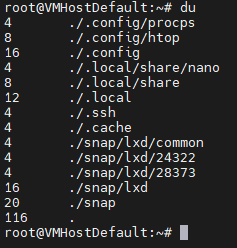
2. Tương tự lệnh df với lệnh du ta có thể sử dụng du -h để hiển thị dưới dạng human-readable giúp chúng ta dễ đọc hơn:
du -h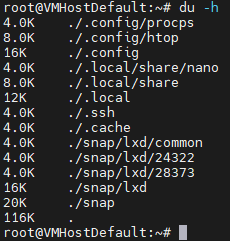
Nó sẽ hiện nội dung thư mục hiện tại và dung lượng chúng đang sử dụng tính bằng kilobyte , megabyte và gigabyte.
3. Kiểm tra chi tiết từng thư mục, file bằng cách dùng lệnh du -sh *
Truy cập vào thư mục cần kiểm tra sử dụng ở đây. Ví dụ: truy cập đến /var/log chạy lệnh “cd /var/log”
Sau đó dùng lệnh du -sh * để liệt kê chi tiết:
df -sh *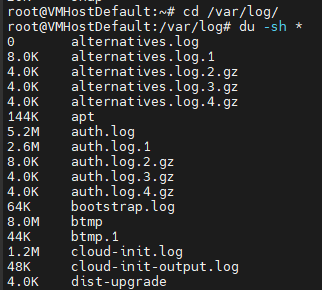
Như vậy chúng ta có thể xem chi tiết dung lượng các mục đang có trong /var/log/
Cách 3: Kiểm tra dung lượng ổ đĩa thông qua lệnh lsblk và fdisk -l
1. Lệnh lsblk hiển thị thông tin về các thiết bị lưu trữ
Tiện ích này được sử dụng để xác định tên thiết bị chính xác được truyền cho lệnh tiếp theo.
Để kiểm tra công cụ, hãy chạy như sau:
lsblk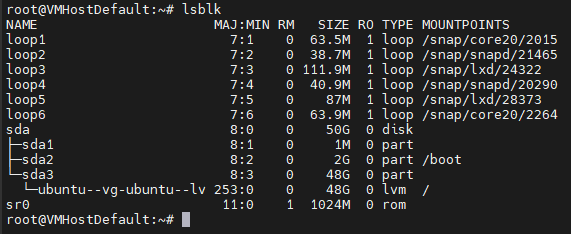
Lệnh ‘lsblk’ liệt kê tất cả các thiết bị khối (đĩa và phân vùng của chúng) theo định dạng.
Nó hiển thị tên, số thiết bị chính và phụ, kích thước, loại thiết bị và điểm gắn kết…
2. Lệnh fdisk là một tiện ích được sử dụng để quản lý các phân vùng đĩa
Sử dụng fdisk, bạn có thể liệt kê các phân vùng đĩa, tạo một phân vùng mới, xóa một phân vùng đĩa hiện có và xem kích thước của phân vùng đó.
fdisk -l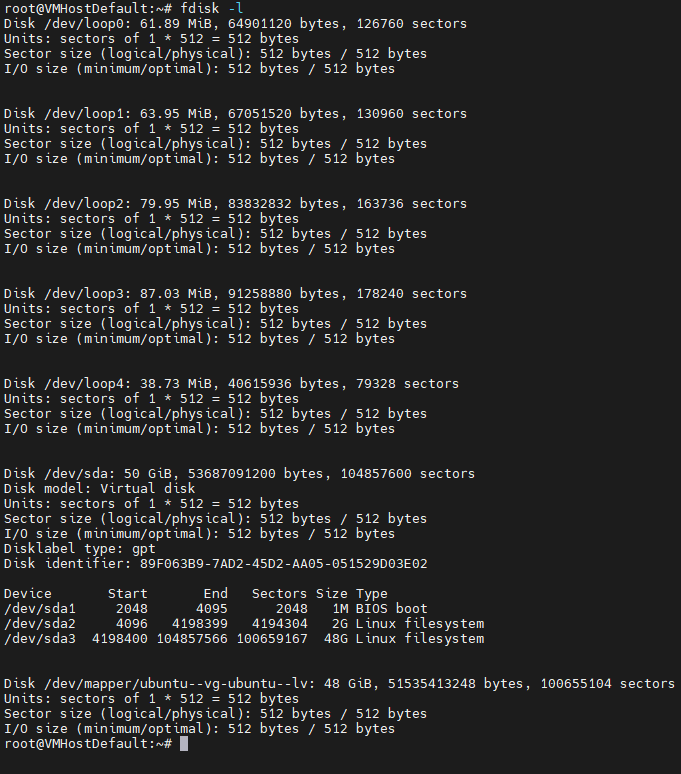
Hình trên sau khi chạy lệnh hiển thị chi tiết từng phân vùng và kích thước của ổ đĩa
Như vậy, Long Vân đã hoàn thành hướng dẫn kiểm tra dung lượng ổ đĩa trong Linux. Chúc Quý khách thành công.